Vairāki iPod touch, iPad un iPhone lietotāji ziņoja par šādu kļūdas ziņojumu, mēģinot piekļūt iTunes Store, App Store, Mail lietotnei vai vietnei: Šī servera sertifikāts nav derīgs. Iespējams, redzēsit arī kļūdu nevar pārbaudīt servera identitāti.
Saturs
- Ātri padomi
- Kas ir sertifikāts?
-
Kādas ir sertifikāta kļūdas, piemēram, šī servera sertifikāts nav derīgs?
- Viens no visbiežāk sastopamajiem sertifikātu kļūdu iemesliem ir nepareizs ierīces vai datora datums un laiks.
- Uzgaidiet un vēlāk apmeklējiet vietni vai lietotni
- Izslēdziet vai atiestatiet Safari krāpnieciskās vietnes brīdinājumu
-
Redzot šo sertifikātu šim serverim, Mac datorā radās kļūda?
- Pārbaudiet, vai sertifikāts ir derīgs, izmantojot Keychain Access
-
Lasītāju padomi
- Saistītās ziņas:
Ātri padomi 
Izpildiet šos ātros padomus, saņemot sertifikāta kļūdas savā iPhone, iPad vai iPod ierīcē
- Restartējiet ierīci
- Piespiedu kārtā aizveriet lietotni un palaidiet to vēlreiz
- Atjauniniet ierīces datuma un laika iestatījumus uz Iestatīt automātiski
- Ja rodas problēmas ar lietotni Mail, izdzēsiet kontu un pievienojiet to atpakaļ
- Atiestatiet visus ierīces iestatījumus
Kas ir sertifikāts?
Drošai vietnei, kas šifrē datus, ir jāiegūst vietnes vai resursdatora sertifikāts no uzticamas sertifikācijas iestādes (CA), lai pārbaudītu, vai vietne patiešām ir droša. Šie drošības sertifikāti ir daļa no HTTPS (HyperText Transfer Protocol Secure) protokola, kas paredzēts, lai šifrētu visus datus, kas tiek pārvietoti uz priekšu un atpakaļ starp serveri un lietotāja pārlūkprogrammu.
Būtībā sertifikāts nodrošina, ka jūsu dati patiešām ir šifrēti, tāpēc visa jūsu sniegtā informācija tiek saglabāta privāta.
Šīs kļūdas norāda, ka vietne vai serveris nav uzticams, tāpēc nekad neievadiet nekādu privātu, konfidenciālu vai sensitīvu personas informāciju, ja redzat šāda veida sertifikāta kļūdas.
Kādas ir sertifikāta kļūdas, piemēram, šī servera sertifikāts nav derīgs?
Sertifikāta kļūdas tiek atklātas, ja rodas problēmas ar vietnes vai servera sertifikāta izmantošanu.
Viens no visbiežāk sastopamajiem sertifikātu kļūdu iemesliem ir nepareizs ierīces vai datora datums un laiks.
Par laimi, tas ir viegli labojams.
Pārbaudiet sava iPad, iPhone vai iPod touch datumu un laiku, dodoties uz Iestatījumi > Vispārīgi > Datums un laiks. mēs iesakām ieslēgt Iestatīt automātiski tā vietā, lai ievadītu manuāli.

Mac datoriem dodieties uz Sistēmas preferences > Datums un laiks un atzīmējiet izvēles rūtiņu Automātiski iestatiet datumu un laiku. 
Uzgaidiet un vēlāk apmeklējiet vietni vai lietotni
Ja pēc datuma un laika atjaunināšanas joprojām tiek rādīta kļūda, iespējams, sertifikātam ir beidzies derīguma termiņš un tas ir jāatjauno.
Neturpiniet darbu ar vietni, kamēr nav pazudis brīdinājums par sertifikātu.
Tā kā šī ir problēma ar serveri vai vietni, jūs nevarat darīt neko citu, kā vien gaidīt sertifikāta atjaunošanu.
Izslēdziet vai atiestatiet Safari krāpnieciskās vietnes brīdinājumu
Ja esat pārliecināts, ka vietne ir droša vai tā ir jūsu vietne/emuārs, varat izslēgt Safari brīdinājumus.
Ieslēdzot brīdinājumu par krāpniecisku vietni, Safari parāda brīdinājumu, ja vietnē ir aizdomas par pikšķerēšanu vai citu krāpniecisku darbību. Pārlūkojot, izmantojot šo funkciju, Safari var pārbaudīt vietnes adresi, izmantojot Google drošo pārlūkošanu, lai pārliecinātos, ka tā nav krāpnieciska.
Lai gan mēs to neiesakām, jūs varat atspējot krāpniecisku vietņu brīdinājumus pārlūkprogrammā Safari, dodoties uz Iestatījumi > Safari, pēc tam pārslēdzot taustiņu Brīdinājums par krāpniecisku vietni izslēgts. 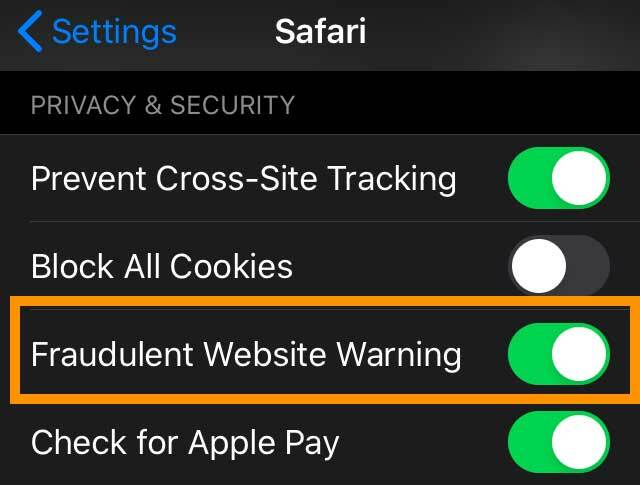
Labāka iespēja ir to atiestatīt!
- Savā ierīcē atveriet Iestatījumi > Safari > izslēdziet Brīdinājums par krāpniecisku vietni
- Restartējiet ierīci
- Atgriezieties pie tiem pašiem iestatījumiem un pārslēdziet Brīdinājums par krāpniecisku vietni atpakaļ
- Vēlreiz pārbaudiet vietni vai lietotni
Redzot šo sertifikāts šim serverim nav derīgs kļūda Mac datorā?

Pārbaudiet, vai sertifikāts ir derīgs, izmantojot Keychain Access
Izmantojiet savu Mac datoru Sertifikāta palīgs sadaļā Keychain Access, lai novērtētu sertifikātu, aplūkojot tā uzticamības politiku, un noteiktu, vai tas ir derīgs.
- Atvērt Atslēgu piekariņa piekļuve no jūsu Mac datora Programmas > Utilītas mapi
- Izvēlieties Sertifikāti kategoriju sarakstā
- Veiciet dubultklikšķi uz sertifikāta, kuru vēlaties novērtēt
- Dodieties uz augšējo izvēlni un izvēlieties Atslēgu piekariņa piekļuve > Sertifikātu palīgs > Novērtēt sertifikāta nosaukums
- Izvēlieties uzticamības politiku
- Klikšķis Turpināt
Lasītāju padomi 
- Ja rodas problēmas ar e-pasta kontu, dodieties uz Iestatījumi> Paroles un konti> pieskarieties konkrētajam e-pasta kontam> Papildu> izslēdziet Izmantojiet SSL

Apsēsts ar tehnoloģijām kopš agrīnās A/UX ienākšanas Apple, Sudz (SK) ir atbildīgs par AppleToolBox sākotnējo redakcijas virzienu. Viņš atrodas Losandželosā, Kalifornijā.
Sudz specializējas visu macOS jomā, gadu gaitā ir pārskatījis desmitiem OS X un macOS izstrādi.
Iepriekšējā dzīvē Sudz strādāja, palīdzot Fortune 100 uzņēmumiem īstenot to tehnoloģiju un uzņēmējdarbības pārveidošanas centienus.